
Это программное обеспечение исправит распространенные компьютерные ошибки, защитит вас от потери файлов, вредоносных программ, сбоев оборудования и оптимизирует ваш компьютер для достижения максимальной производительности. Исправьте проблемы с ПК и удалите вирусы прямо сейчас, выполнив 3 простых шага:
- Скачать Restoro PC Repair Tool который поставляется с запатентованными технологиями (патент доступен здесь).
- Нажмите Начать сканирование чтобы найти проблемы с Windows, которые могут вызывать проблемы с ПК.
- Нажмите Починить все для устранения проблем, влияющих на безопасность и производительность вашего компьютера
- Restoro был загружен 0 читатели в этом месяце.
Как вы знаете, Windows 10 была выпущена в течение некоторого времени, и, как и с любой другой операционной системой, время от времени будут возникать некоторые проблемы. Похоже, что у пользователей Windows 10 есть высокая загрузка ЦП проблемы с Windows Shell Experience Host, давайте посмотрим, сможем ли мы это исправить.
Что делать, если хост Windows Shell Experience вызывает высокую загрузку ЦП
- Измените рабочий стол на статический фон
- Отключить автоматическое изменение цвета
- Обновите свой компьютер
- Запустить SFC
- Ограничить использование ЦП
Если процесс использует ваш процессор больше, чем должен, это может быть проблемой, поскольку ваш компьютер будет потреблять больше энергии и выделять больше тепла, и это особенно плохо для ноутбуков. Пользователи сообщают, что Windows Shell Experience Host использует 30–35% ЦП, что очень много, поэтому давайте посмотрим, как это исправить.
Прежде чем мы начнем, убедитесь, что вы постоянно обновляете Windows 10. Это кажется большой проблемой, и, скорее всего, эта проблема будет решена с помощью патча от Microsoft, поэтому не забывайте обновлять Windows 10.
Решение 1. Измените рабочий стол на статический фон.
Пользователи сообщают, что этот процесс использует мощность вашего оборудования, если вы устанавливаете фон рабочего стола в режим слайд-шоу, поэтому лучшим решением является установка статического изображения на рабочем столе. Для этого следуйте этим инструкциям:
- Перейдите в «Настройки»> «Персонализация» и выберите «Фон» в меню слева.
- Найдите раздел «Фон» и в раскрывающемся меню выберите «Изображение».
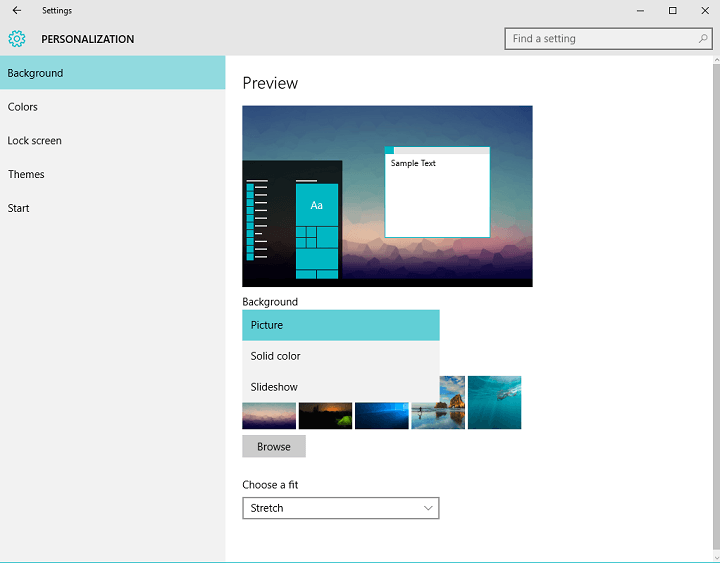
- Сохраните свои настройки, и проблемы с Windows Shell Experience Host должны быть решены.
Большинство пользователей сообщают, что установка фона для слайд-шоу на статичное изображение решает проблему, но если проблема не решена, вы можете попробовать следующее решение.
Решение 2. Отключите автоматическое изменение цвета.
Если изменение фонового поведения не помогло, вы можете попробовать отключить автоматическое изменение цвета. Для этого следуйте этим инструкциям:
- Перейдите в «Настройки»> «Персонализация» и перейдите в раздел «Цвета».
- Найдите параметр "Автоматически выбирать цвет акцента на моем фоновом фоне" и выключите его.
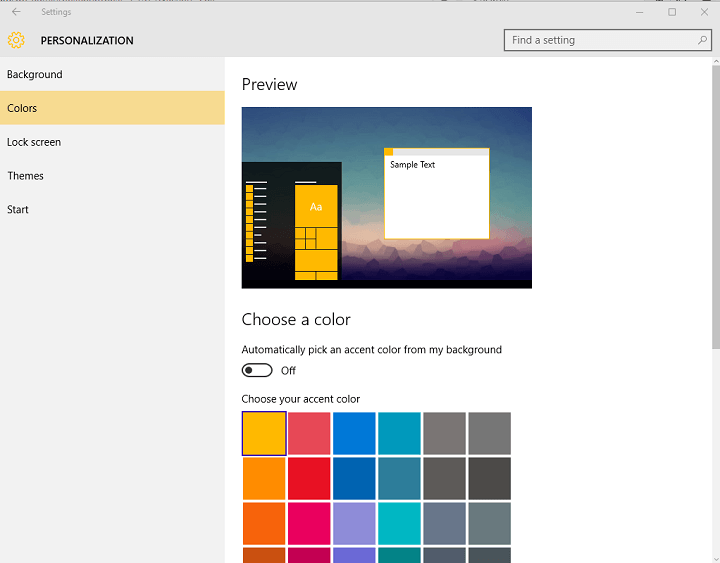
- Сохраните изменения.
Решение 3. Обновите свой компьютер.
Убедитесь, что вы используете последние обновления ОС Windows на вашей машине. Как вы знаете, Microsoft регулярно выпускает обновления системы для исправления различных проблем и повышения стабильности Windows 10.
Возможно, ожидающие обновления на самом деле нацелены на высокую загрузку ЦП и могут быстро решить вашу проблему.
Чтобы получить доступ к разделу Центра обновления Windows, введите «обновить» в поле поиска. Затем перейдите в Центр обновления Windows, проверьте наличие обновлений и установите доступные обновления.

Решение 4 - Запустите SFC
Если определенные ключи реестра были неправильно изменены или даже удалены, вы можете столкнуться с различными проблемами в Windows 10, включая высокую загрузку ЦП.
Попробуйте восстановить свой реестр, чтобы исключить эту гипотезу из своего списка. Не забудьте сначала сделать резервную копию реестра на случай, если что-то пойдет не так.
Самый безопасный способ проверьте наличие повреждений системных файлов - использовать средство проверки системных файлов Microsoft. С помощью простой инструкции командной строки вы можете проверить целостность всех системных файлов и исправить проблемные.
Вот как запустить сканирование SFC:
1. Перейдите в Пуск> введите cmd > щелкните правой кнопкой мыши командную строку> выберите Запуск от имени администратора

2. Теперь введите sfc / scannow команда

3. Дождитесь завершения процесса сканирования и перезагрузите компьютер. Все поврежденные файлы будут заменены при перезагрузке.
Вы также можете восстановить свой реестр с помощью Очиститель реестра, например CCleaner.
Решение 5. Ограничьте использование ЦП.
Вы также можете вручную ограничить использование ЦП Windows Shell Experience Host. Однако имейте в виду, что это действие может серьезно повлиять на качество графики и вызвать другие проблемы, связанные с графикой, поэтому действуйте на свой страх и риск.
- Перейдите в Пуск> введите «диспетчер задач»> запустите инструмент.
- Щелкните вкладку Details> найдите Windows Shell Experience Host.
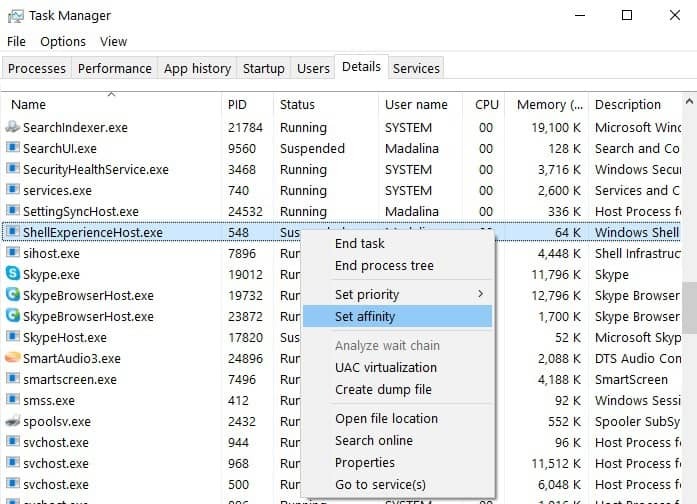
- Щелкните его правой кнопкой мыши> выберите Set Affinity> выберите порог ограничения ЦП.
Это все, я надеюсь, что эта статья помогла вам снизить нагрузку на ЦП на вашем компьютере с Windows 10 до нормального уровня. Если у вас есть какие-либо вопросы, комментарии или предложения, просто перейдите в раздел комментариев ниже.
СВЯЗАННЫЕ ИСТОРИИ, ЧТО НУЖНО ПРОВЕРИТЬ:
- Исправлено: MsMpEng.exe вызывает высокую загрузку ЦП в Windows 10, Windows 7.
- Как исправить высокую загрузку ЦП индексатора поиска Windows
- Исправлено: iTunes вызывает высокую загрузку ЦП в Windows.
![Проигрыватель Windows Media не может определить длину файла [ПОЛНОЕ ИСПРАВЛЕНИЕ]](/f/9173f8a5691e19a685f0278cd9cc2c6b.jpg?width=300&height=460)
![Почему я не могу получить доступ к своей учетной записи OneDrive? [Ответили]](/f/091c6fd1a4596103b8eba92fba19328c.jpg?width=300&height=460)
